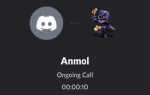В Zoom предусмотрена возможность подмены изображения с веб камеры на заранее подготовленное видео. Это особенно полезно для демонстрации готовых презентаций, записанных инструкций или создания эффекта присутствия при отсутствии живой трансляции. Для реализации потребуется программа виртуальной камеры, которая будет транслировать видеофайл в качестве видеосигнала.
Одним из популярных инструментов для такой задачи является OBS Studio с плагином VirtualCam. После настройки OBS вы можете загрузить любой видеофайл в качестве источника и вывести его в Zoom через виртуальную камеру. Важно заранее убедиться в совместимости версии Zoom и установленного плагина, а также проверить разрешение и частоту кадров видео для оптимальной передачи изображения.
Кроме OBS, существуют и другие программы, например ManyCam или XSplit VCam, которые позволяют быстро переключаться между видеопотоками и обеспечивают гибкие настройки. При использовании видео вместо веб камеры важно учитывать требования к качеству сигнала, чтобы избежать задержек и искажений, которые могут повлиять на восприятие в онлайн-встречах.
Выбор подходящего программного обеспечения для виртуальной камеры
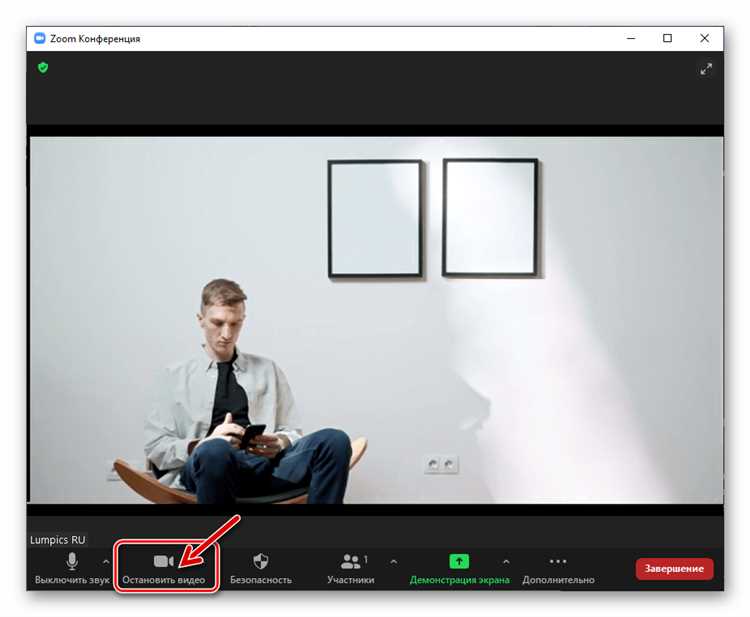
Для замены веб-камеры видеофайлом в Zoom необходимо программное обеспечение, которое создаёт виртуальное устройство камеры и позволяет трансляцию видео с ПК. Среди решений выделяются OBS Studio с плагином OBS-VirtualCam, ManyCam и XSplit VCam.
OBS Studio – бесплатное приложение с открытым исходным кодом, поддерживающее наложение нескольких видеоисточников и передачу сигнала в виртуальную камеру. Для интеграции в Zoom нужен плагин OBS-VirtualCam (Windows) или встроенная функция виртуальной камеры (macOS). OBS подходит для пользователей, которым важна высокая кастомизация и качество потокового видео.
ManyCam – коммерческое ПО с простым интерфейсом, поддерживающее смену фона, эффекты и трансляцию готовых видеофайлов как виртуальной камеры. Отличается удобством настройки и поддержкой множества форматов, однако требует подписки для расширенного функционала.
XSplit VCam фокусируется на замене фона и добавлении видеоисточников без необходимости использования зелёного экрана. Поддерживает трансляцию видеофайлов как виртуальной камеры, но доступен только на Windows и требует платной лицензии для большинства функций.
При выборе важно учитывать совместимость с ОС, требуемые форматы видео и качество трансляции. Для профессиональной трансляции с большим контролем лучше подойдёт OBS Studio, для быстрого старта с простыми функциями – ManyCam, а для интеграции с обработкой фона – XSplit VCam.
Подготовка видеофайла для использования в Zoom

Для стабильной работы видео вместо веб-камеры в Zoom необходимо подготовить файл в формате MP4 с кодеком H.264 и аудиодорожкой AAC. Рекомендуется использовать разрешение 1280×720 или 1920×1080 пикселей при частоте кадров 30 fps. Более высокое разрешение и частота кадров могут привести к перегрузке процессора и снижению качества трансляции.
Длительность видео должна соответствовать времени планируемой трансляции или быть циклично повторяющимся, если используется плагин виртуальной камеры. Важно проверить, что видео не содержит черных кадров и резких переходов, способных вызвать сбои в потоковом воспроизведении.
Оптимальный битрейт для видео – 2500–4000 кбит/с, что обеспечивает баланс между качеством и загрузкой процессора. Звук следует выровнять по уровню -12…-6 dB для предотвращения искажений при трансляции.
Перед использованием файла в Zoom рекомендуется протестировать его воспроизведение через выбранное приложение виртуальной камеры, чтобы убедиться в отсутствии задержек и сбоев. Для конвертации и настройки параметров удобно применять профессиональные видеоредакторы или специализированные конвертеры, такие как HandBrake или FFmpeg.
Настройка виртуальной камеры на компьютере
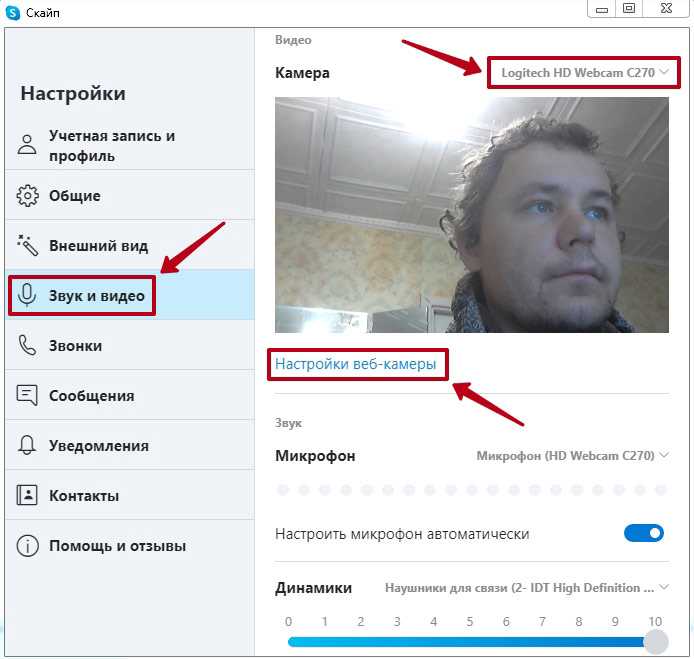
Для начала скачайте и установите программу, создающую виртуальную камеру. Популярные решения – OBS Studio с плагином OBS VirtualCam или ManyCam. Убедитесь, что версия ПО совместима с вашей операционной системой.
После установки откройте программу и добавьте видеоисточник – это может быть файл с видео или поток с экрана. В OBS Studio это делается через кнопку «+» в разделе «Источники» с выбором «Медиафайл» или «Захват экрана».
Далее перейдите в настройки Zoom. В разделе «Видео» выберите в списке камер название виртуального устройства (например, «OBS Virtual Camera» или «ManyCam Virtual Webcam»).
Для стабильной работы избегайте одновременного использования реальной камеры в других приложениях, так как это может вызвать конфликт устройств.
При необходимости отрегулируйте параметры видео в используемой программе: разрешение, частоту кадров и задержку, чтобы добиться плавного воспроизведения и хорошего качества изображения.
Подключение виртуальной камеры к Zoom
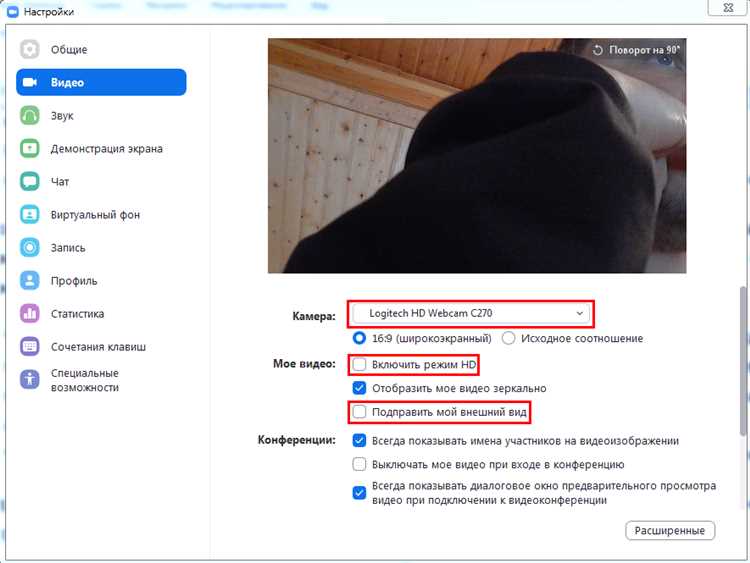
Для использования видео вместо стандартной веб-камеры в Zoom необходимо предварительно установить программу, создающую виртуальный видеоисточник. Популярные варианты – OBS Studio с плагином OBS VirtualCam или сторонние приложения типа ManyCam, Snap Camera, XSplit VCam.
После установки и запуска выбранной программы убедитесь, что виртуальная камера активирована. В OBS Studio это делается через меню «Инструменты» → «VirtualCam», где нужно нажать «Start». В других приложениях виртуальная камера обычно включается автоматически при запуске.
В Zoom зайдите в настройки, выберите раздел «Видео» и в списке камер выберите название виртуальной камеры (например, «OBS Virtual Camera» или «ManyCam»). Если виртуальная камера не отображается, перезапустите Zoom и программу виртуальной камеры, а при необходимости обновите драйверы видеоустройств.
При подключении виртуальной камеры к Zoom важно удостовериться, что другие приложения не блокируют доступ к видеоустройствам. Для стабильной работы рекомендуется отключить физическую веб-камеру или ограничить доступ к ней через системные настройки.
Если Zoom использует аппаратное ускорение, иногда это вызывает конфликты с виртуальной камерой. В настройках Zoom во вкладке «Видео» можно отключить опцию «Использовать аппаратное ускорение для обработки видео».
Для проверки корректности подключения создайте тестовую встречу и убедитесь, что видеопоток из виртуальной камеры отображается без задержек и с нужным качеством. При необходимости отрегулируйте параметры кодирования и разрешение в программе, создающей виртуальный видеоисточник.
Настройка параметров видео в Zoom для виртуальной камеры
Для корректного использования видео вместо веб-камеры в Zoom важно правильно настроить параметры виртуальной камеры. Это обеспечит стабильное качество трансляции и совместимость с приложением.
- Выбор виртуальной камеры: В разделе «Настройки» → «Видео» выберите в списке устройств виртуальную камеру, установленную вашим программным обеспечением (например, OBS Virtual Camera, ManyCam, или другое).
- Разрешение видео: Zoom по умолчанию ограничивает разрешение видео до 720p, но при наличии Pro-аккаунта и поддержке оборудования можно включить HD-видео в тех же настройках. Для виртуальных камер рекомендуется выставлять исходное видео в 1280×720 пикселей для баланса качества и производительности.
- Частота кадров: Оптимальная частота кадров – 30 FPS. Настраивайте источник видео так, чтобы частота не падала ниже этого значения, иначе изображение будет дергаться или лагать.
- Отключение автонастройки: В настройках Zoom отключите автоматическую коррекцию освещения и улучшения видео, чтобы исходное видео виртуальной камеры не изменялось программой и сохраняло исходное качество.
- Проверка совместимости: Перед конференцией выполните тестирование видео в Zoom, чтобы убедиться, что виртуальная камера распознается корректно, а видео воспроизводится без задержек и с правильной ориентацией.
- Использование фонового режима: Если в вашем видео есть фон или эффекты, убедитесь, что они правильно отображаются без искажений – некоторые виртуальные камеры требуют дополнительной настройки или аппаратного ускорения.
Решение проблем с задержкой и синхронизацией видео
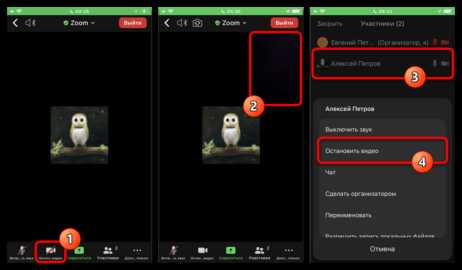
Задержка и рассинхронизация видео при использовании виртуальной камеры в Zoom чаще всего связаны с кодированием и обработкой потока. Для снижения задержки рекомендуется выбирать видео в формате с минимальной компрессией, например, YUY2 или NV12, вместо сильно сжатых H.264 или MP4.
Аппаратное ускорение кодирования значительно уменьшает время обработки. Используйте видеокарты с поддержкой NVENC, Quick Sync или аналогов и активируйте соответствующие опции в программном обеспечении, генерирующем виртуальный поток.
Для синхронизации звука и видео применяйте программные инструменты с возможностью точной настройки буферов. Увеличение буфера видео на 100-200 мс часто помогает устранить рассинхронизацию с аудио.
Если задержка остаётся критичной, уменьшите разрешение и частоту кадров исходного видео. Например, переход с 1080p60 на 720p30 снижает нагрузку на процессор и уменьшает задержку.
Обязательно обновляйте драйверы виртуальной камеры и Zoom до последних версий – исправления в них могут улучшить стабильность и скорость обработки потоков.
В случае нестабильной сети используйте Ethernet вместо Wi-Fi и убедитесь в отсутствии фоновых задач, нагружающих канал передачи, чтобы предотвратить дополнительные задержки.
Использование видео с прозрачным фоном или слайдшоу вместо веб камеры
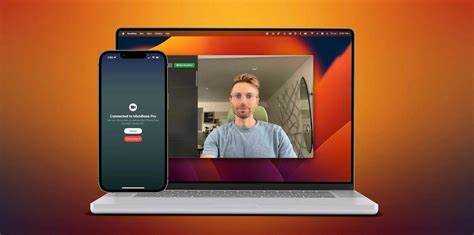
Для повышения реалистичности и избегания «мертвого» фона применяют дополнительные эффекты – мягкое размытие, легкое движение элементов или наложение легкой тени. Эти техники минимизируют статичность изображения и делают трансляцию визуально привлекательнее.
Как отключить виртуальную камеру и вернуться к обычной веб камере
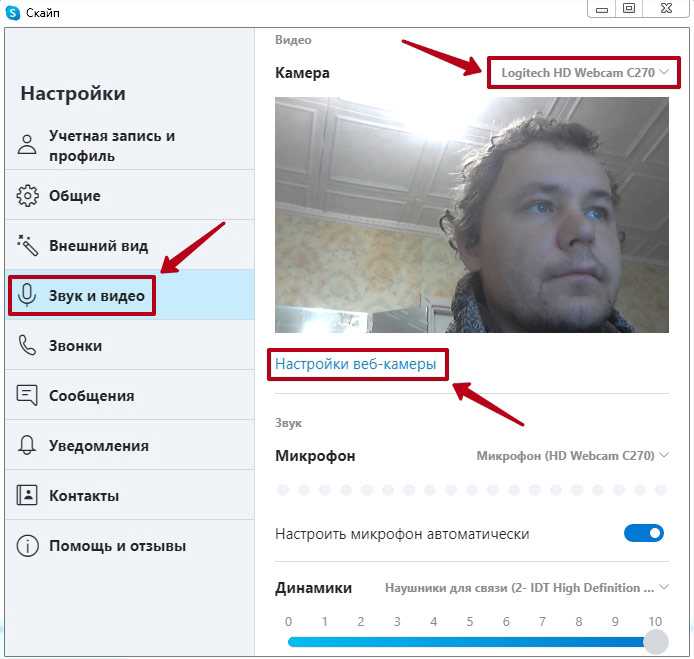
Для переключения с виртуальной камеры на стандартную веб камеру в Zoom выполните следующие действия:
- Откройте приложение Zoom и войдите в конференцию или в настройки.
- Нажмите на стрелку рядом с иконкой камеры в левом нижнем углу окна Zoom.
- В появившемся списке устройств выберите свою обычную веб камеру. Обычно она называется по модели устройства, например, «Integrated Camera» или «Logitech HD Webcam».
- Если виртуальная камера все еще активна, перезапустите Zoom, чтобы обновить список доступных устройств.
- При необходимости отключите или удалите драйвер виртуальной камеры из системы через «Диспетчер устройств» (Windows) или «Системные настройки» (Mac), чтобы предотвратить автоматический выбор виртуальной камеры.
После выбора веб камеры убедитесь, что изображение отображается корректно в превью перед включением видео. При использовании нескольких камер проверьте, что Zoom сохраняет выбранное устройство в настройках для будущих встреч.
Вопрос-ответ:
Можно ли использовать любое видеофайловое приложение, чтобы подставлять видео вместо веб-камеры в Zoom?
Не все видеопрограммы подходят для замены веб-камеры в Zoom. Нужно использовать специальные приложения или виртуальные камеры, которые способны транслировать видео как источник видеосигнала, распознаваемый Zoom. Примерами таких программ являются OBS Studio с плагином виртуальной камеры или ManyCam.
Как настроить Zoom, чтобы вместо обычной веб-камеры показывалось заранее записанное видео?
Для этого сначала нужно установить программу, которая создает виртуальную камеру и позволяет транслировать в нее видеофайл. Затем в Zoom в разделе настроек видео выбирается эта виртуальная камера вместо физической. После запуска конференции выбранный видеопоток будет заменять изображение с веб-камеры.
Можно ли использовать видео вместо веб-камеры на мобильных устройствах в Zoom?
На мобильных платформах такие возможности сильно ограничены из-за системных ограничений. Стандартные приложения для видеозвонков обычно не поддерживают подстановку видео в качестве источника вместо камеры. Возможно, придется использовать компьютер для таких задач или искать специализированные решения с расширенными функциями.
Как избежать задержек и проблем с качеством при трансляции видео вместо веб-камеры в Zoom?
Для уменьшения задержек рекомендуется использовать видео с подходящим разрешением и форматом, а также оптимизировать настройки виртуальной камеры. При слабом компьютере или низкой скорости интернета лучше выбрать видео с меньшим разрешением и минимальной компрессией. Также стоит закрыть ненужные программы, чтобы снизить нагрузку на систему.
Можно ли одновременно показывать видео и использовать настоящую веб-камеру в Zoom?
Одновременный показ видео и изображения с реальной камеры в одном окне Zoom невозможен напрямую. Но можно использовать программу для создания сцены, где в одном окне будет видео, а в углу — изображение с камеры (например, в OBS Studio). Затем эту сцены можно транслировать в Zoom через виртуальную камеру.
Можно ли использовать любое видеофайловое приложение вместо веб-камеры в Zoom?
Для того чтобы использовать видео вместо обычной веб-камеры в Zoom, необходимо специальное программное обеспечение, которое создаёт виртуальную камеру. Просто запустить любое видео в стандартном медиаплеере и ожидать, что Zoom увидит его как камеру, не получится. Программы вроде OBS Studio с плагином виртуальной камеры или специальные утилиты позволяют передавать видеопоток в Zoom, делая его доступным как источник изображения. Без такого ПО Zoom не распознает воспроизводимое видео как веб-камеру.
Какие ограничения существуют при использовании видео вместо веб-камеры в Zoom, и как это может повлиять на качество звонка?
При замене веб-камеры видеофайлом стоит учитывать, что передача изображения может иметь задержки и небольшие искажения в качестве из-за перекодировки потока виртуальной камерой. Кроме того, видео не будет реагировать на изменения освещения и движения, что снижает естественность картинки. Иногда при использовании сложных программ возможны технические проблемы, такие как зависания или потеря синхронизации аудио и видео. Поэтому важно тщательно проверить настройки и выбрать стабильное приложение для создания виртуальной камеры, чтобы минимизировать эти недостатки в процессе звонка.